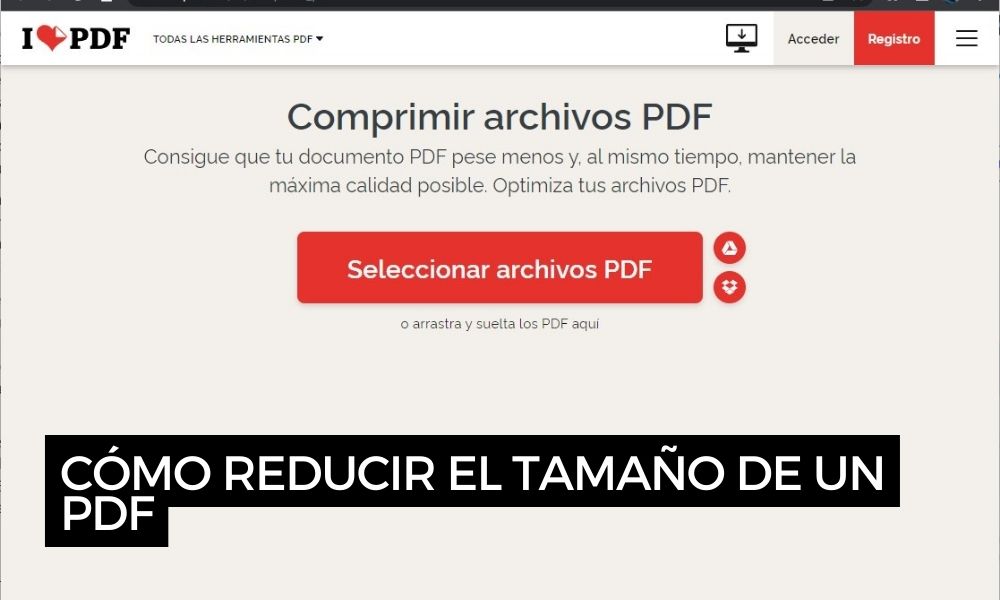Trucos de Excel para Ahorrar Tiempo: Domina la Hoja de Cálculo como un Profesional
Microsoft Excel es una herramienta indispensable en el mundo profesional y personal. Su versatilidad permite gestionar datos, realizar análisis complejos y automatizar tareas repetitivas. Sin embargo, la eficiencia en Excel no se limita a conocer las funciones básicas. Para sacar el máximo provecho y ahorrar un tiempo valioso, es crucial dominar una serie de trucos y atajos que transformarán tu flujo de trabajo. Este artículo explora una gama de técnicas avanzadas, desde atajos de teclado hasta funciones poco conocidas, para convertirte en un maestro de Excel y optimizar tu productividad.
I. Atajos de Teclado: La Clave de la Velocidad
Los atajos de teclado son el secreto mejor guardado para aumentar la velocidad en Excel. Aprender a utilizarlos correctamente te permitirá navegar por la hoja de cálculo, editar datos y aplicar funciones con una agilidad sorprendente. Aquí te presentamos algunos de los más útiles:
-
Navegación:
- Ctrl + Flecha Arriba/Abajo/Izquierda/Derecha: Mover el cursor rápidamente a través de la hoja.
- Ctrl + Inicio: Ir a la celda A1.
- Ctrl + Fin: Ir a la última celda con datos.
- Ctrl + Shift + Flecha Arriba/Abajo/Izquierda/Derecha: Seleccionar un rango de celdas.
- Ctrl + Flecha Arriba/Abajo: Ir al principio o al final de un bloque de datos.
-
Edición:
- Ctrl + C: Copiar.
- Ctrl + X: Cortar.
- Ctrl + V: Pegar.
- Ctrl + Z: Deshacer.
- Ctrl + Y: Rehacer.
- F2: Editar la celda activa.
- Ctrl + Enter: Copiar una entrada a varias celdas seleccionadas.
-
Formato:
- Ctrl + B: Negrita.
- Ctrl + I: Cursiva.
- Ctrl + U: Subrayado.
- Alt + H, N, C: Centrar el texto en la celda.
-
Otras Funciones:
- Alt + =: Insertar la función SUMA automáticamente.
- Ctrl + ;: Insertar la fecha actual.
- Ctrl + :: Insertar la hora actual.
- Alt + H, F, S: Aplicar formato a números como porcentaje.
II. Funciones Avanzadas para Ahorrar Tiempo
Más allá de los atajos de teclado, Excel ofrece una gama de funciones avanzadas que simplifican tareas complejas y reducen significativamente el tiempo de trabajo.
-
CONCATENAR (o CONCAT): Une el contenido de varias celdas en una sola. Ideal para combinar nombres, direcciones u otra información. Su sintaxis es sencilla:
=CONCATENAR(texto1, texto2, ...)o=CONCAT(texto1, texto2, ...) -
SI: Permite realizar pruebas lógicas y devolver un valor diferente según el resultado. Su sintaxis es:
=SI(prueba_lógica; valor_si_verdadero; valor_si_falso). Es fundamental para la creación de informes condicionales. -
BUSCARV: Busca un valor en la primera columna de una tabla y devuelve un valor en la misma fila desde una columna especificada. Es ideal para buscar información en bases de datos. Su sintaxis es:
=BUSCARV(valor_buscado; matriz_tabla; índice_columna; [coincidencia_exacta]). -
CONTAR.SI: Cuenta el número de celdas que cumplen un determinado criterio. Muy útil para analizar datos y generar informes. Su sintaxis es:
=CONTAR.SI(rango; criterio). -
SUMAR.SI: Suma los valores de las celdas que cumplen un criterio específico. Similar a CONTAR.SI, pero para realizar sumas condicionales. Su sintaxis es:
=SUMAR.SI(rango; criterio; [rango_suma]). -
FILTRO: Permite filtrar datos basándose en criterios específicos, mostrando solo las filas que cumplen las condiciones establecidas. Esta función es esencial para la organización y análisis de grandes conjuntos de datos.
III. Tablas Dinámicas: El Análisis de Datos Simplificado
Las tablas dinámicas son una herramienta poderosa para analizar grandes cantidades de datos de forma rápida y eficiente. Permiten resumir, agrupar y filtrar información de forma interactiva, generando informes personalizados sin necesidad de escribir fórmulas complejas. Con unas pocas clics, puedes obtener resultados que de otra forma requerirían horas de trabajo manual.
IV. Validación de Datos: Mantén la Integridad de tus Datos
La validación de datos te permite restringir los tipos de datos que se pueden introducir en una celda, evitando errores y manteniendo la integridad de tu hoja de cálculo. Puedes definir listas desplegables, rangos numéricos, fechas, etc., asegurando que los datos introducidos sean correctos.
V. Formato Condicional: Visualiza tus Datos de Forma Efectiva
El formato condicional te permite aplicar automáticamente formato a las celdas basándose en su contenido. Puedes resaltar valores superiores o inferiores a un determinado umbral, aplicar diferentes colores según el valor, etc. Esta herramienta facilita la interpretación de datos y la identificación de patrones.
VI. Gráficos e Insertar Imágenes: Mejora la Presentación de tus Datos
La presentación visual de tus datos es crucial para su comprensión. Excel ofrece una amplia variedad de gráficos que te permiten representar la información de forma clara y concisa. Además, puedes insertar imágenes para enriquecer tus hojas de cálculo y hacerlas más atractivas.
VII. Macros y VBA: Automatiza Tareas Repetitivas
Para automatizar tareas repetitivas, las macros y Visual Basic for Applications (VBA) son herramientas indispensables. Permiten crear scripts que ejecuten automáticamente secuencias de acciones, ahorrando un tiempo considerable y reduciendo la posibilidad de errores.
Conclusión:
Dominar Excel no se limita a conocer sus funciones básicas. La clave para una mayor eficiencia reside en la aplicación de atajos de teclado, funciones avanzadas, tablas dinámicas, validación de datos y formato condicional. La automatización mediante macros y VBA puede llevar tu productividad a otro nivel. Implementando estas técnicas, podrás ahorrar tiempo valioso, enfocarte en tareas más estratégicas y convertirte en un verdadero profesional de Excel. Recuerda que la práctica es fundamental; experimenta con las diferentes funciones y atajos para encontrar los que mejor se adapten a tu flujo de trabajo y maximizar tu productividad.